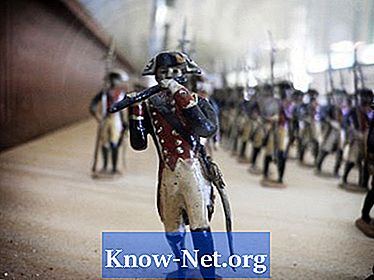![Share Internet from PC to Android [via Reverse USB Tethering & WiFi Hotspot]](https://i.ytimg.com/vi/-AWm9RaJ1cc/hqdefault.jpg)
Contenuto
"Tethering" è il processo di collegamento di due dispositivi elettronici insieme per condividere risorse Internet. Per quanto riguarda l'iPhone, il tethering si riferisce più specificamente alla fornitura di internet per il tuo computer tramite la connessione Wi-Fi o 3G dell'iPhone. Tuttavia, puoi anche ripristinare la connessione. Ad esempio, se si dispone di una connessione LAN sul PC e non si ha accesso a Wi-Fi o 3G, è possibile condividere Internet dal computer all'iPhone con il tethering inverso.
indicazioni

-
Collega il tuo iPhone al PC usando un cavo USB.
-
Vai su "Connessioni di rete" e fai clic con il tasto destro sull'icona "Wireless Network Area". Seleziona "Proprietà" e fai clic sulla scheda "Reti wireless".
-
Fare clic sul pulsante "Aggiungi" per configurare una nuova configurazione di rete. Digita "Reverse Tether" all'interno della casella di testo "SSID".
-
Fare clic sulla casella accanto a "Questa è una rete peer-to-peer (Ad-Hoc)" e quindi fare clic sul pulsante "OK".
-
Fai clic sul pulsante "Avanzate" e fai clic sulla casella accanto a "Solo reti ad hoc". Seleziona il pulsante "Chiudi".
-
Fare clic sulla scheda "Generale" e quindi fare doppio clic sulla voce di elenco "Protocollo Internet (TCP / IP)". Impostare l'indirizzo IP su 10.0.0.1 e la subnet mask su 255.0.0.0. Seleziona il pulsante "OK".
-
Seleziona il pulsante "Impostazioni" sul tuo iPhone e vai al menu "Wi-Fi". Seleziona "Altro" e digita "Reverse Tether" nella casella SSID.
-
Premi la freccia blu sul lato destro della nuova connessione "Reverse Tether" per accedere alle impostazioni avanzate. "Tocca il pulsante" Statico "e inserisci 10.0.0.2 nella casella sottostante.
-
Tocca il pulsante "Manuale" e inserisci 10.0.0.1 nella casella "Server" e 8080 nella casella "Porta".
-
Vai di nuovo alla schermata "Reti Wi-Fi" e seleziona "Tether inverso". Potresti ricevere un messaggio di errore, ma il tuo computer e iPhone saranno collegati da Tether.
suggerimenti
- Annotare tutte le impostazioni Internet prima di tentare di eseguire la procedura sopra descritta. Questo record sarà molto utile se decidi di ripristinare le tue impostazioni alla normalità.